Como posso remover as barras pretas dos vídeos? É possível cortar vídeos automaticamente para o YouTube/TikTok/Instagram?
Experimente este Cortador Inteligente com AI para Windows/Mac para cortar ou redimensionar qualquer vídeo para as redes sociais.
Quando se trata de carregar e ver vídeos, o YouTube é indiscutivelmente a melhor plataforma. Existem vídeos em todos os idiomas e gêneros, o que faz deste site a escolha preferida de pessoas em todo o mundo. Carregar vídeos para o seu canal no YouTube é um processo simples e rápido, mas para garantir que esses vídeos sejam visualizados corretamente pelos espectadores, você precisa aderir às recomendações de tamanho do YouTube. Então, se seus vídeos não estão de acordo com o tamanho recomendado, a melhor opção é cortar os vídeos para o YouTube usando ferramentas online ou desktop. Leia as partes seguintes para conhecer melhor estes programas.
Parte 1. Qual é a resolução e proporção de aspeto dos vídeos do YouTube?
Os vídeos do YouTube são exibidos em diferentes proporções, conforme o dispositivo e o formato do vídeo, e esse ajuste é feito automaticamente pelo YouTube.
A proporção de aspeto padrão e a melhor taxa de quadros para o YouTube é 16:9. Se esse valor for diferente, o vídeo será ajustado automaticamente, de acordo com o dispositivo e o arquivo. Se o tamanho do quadro for 9:16, será adicionado preenchimento para melhorar a experiência de visualização.
Recomendações de resolução:
- 2160p: 3840x2160
- 1440p: 2560x1440
- 1080p: 1920x1080
- 720p: 1280x720
- 480p: 854x480
- 360p: 640x360
- 240p: 426x240
Parte 2. Como cortar vídeos para o YouTube automaticamente [Sem Marca d'Água]
Se você quer cortar os seus vídeos para carregar no YouTube, é importante usar o software certo para redimensionar os arquivos sem perder qualidade e sem deixar nenhuma marca d'água.
O Wondershare UniConverter é a melhor escolha para atender a todas as suas necessidades avançadas de edição de vídeo. A função Auto Reframe permite redimensionar e cortar seus vídeos para diferentes proporções com apenas alguns cliques.
Wondershare UniConverter — Caixa de Ferramentas de Vídeo Tudo-em-Um para Windows e Mac.
Use o Auto Reframe para ajustar a proporção de aspeto e a velocidade do movimento.
Edite vídeos com as funções avançadas para cortar, dividir, adicionar efeitos, etc.
Converta vídeos para mais de 1.000 formatos e dispositivos.
Processe arquivos em lote sem perder qualidade.
Desfrute de uma ampla gama de recursos adicionais, como compressão, gravação de DVD, remoção de fundo e muito mais.
Suporta Windows e Mac.
Instruções para redimensionar vídeos para o YouTube usando o Wondershare UniConverter
Etapa 1 Iniciar o Auto Reframe
Instale e inicie o software em seu computador. Clique na opção Auto Reframe, na Caixa de Ferramentas.
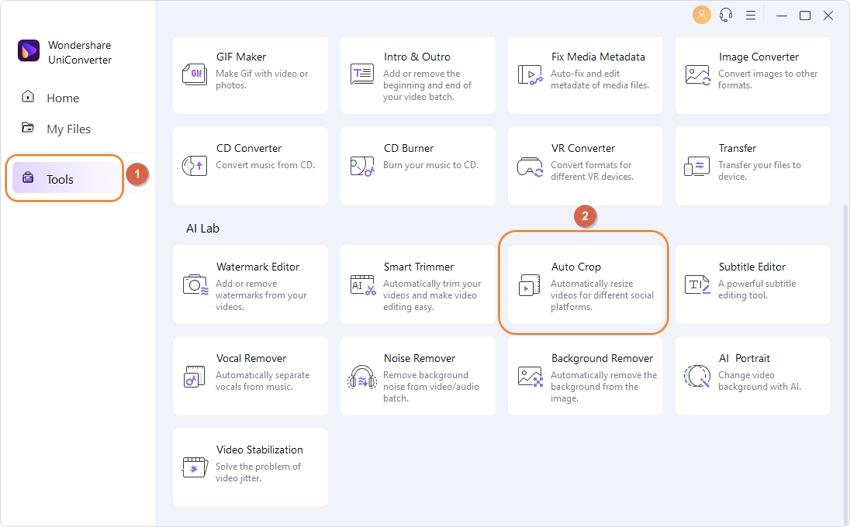
Etapa 2 Adicionar o Vídeo
Clique no botão +Importar Vídeo para abrir as pastas e importar o vídeo desejado.
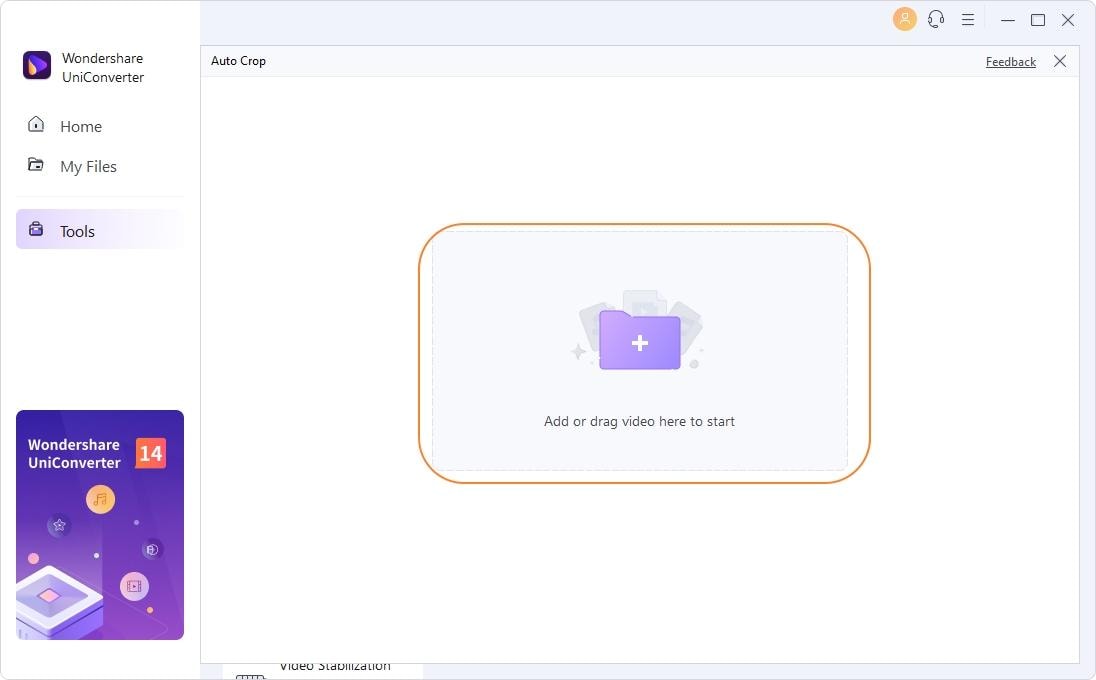
Etapa 3 Escolher a Proporção de Aspeto e a Velocidade de Movimento
Depois de adicionar o vídeo, escolha a proporção 16:9 (recomendado pelo YouTube). Escolha a Velocidade de Movimento entre Auto, Rápido ou Lento.
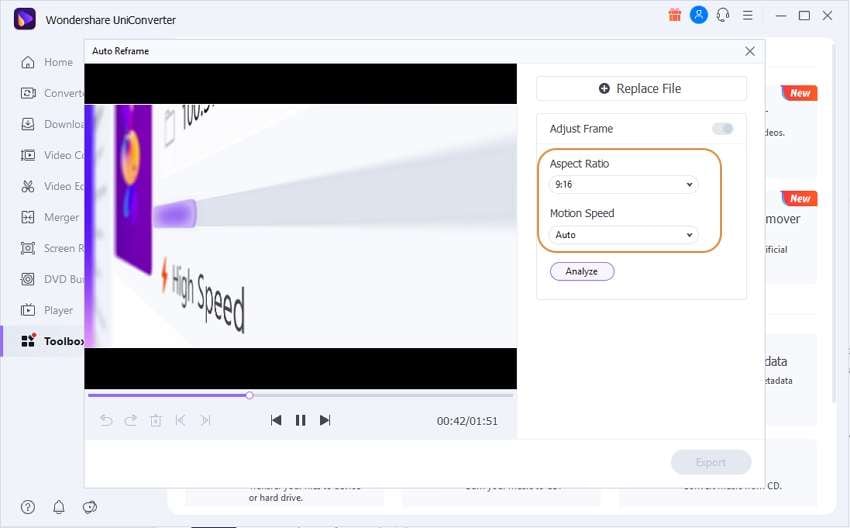
Etapa 4 Analisar e alterar a proporção
Clique no botão Analisar, para o software processar a nova proporção, e depois clique para reproduzir.
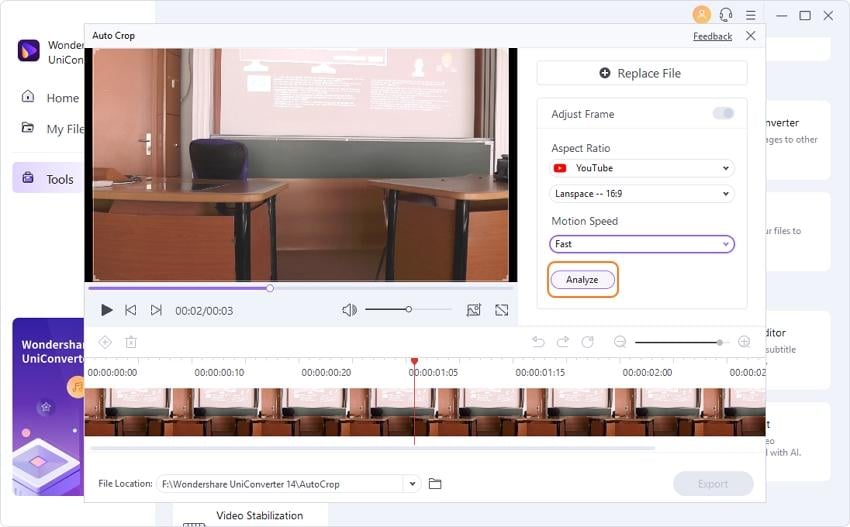
Etapa 5 Exportar e salvar o vídeo
Clique no botão Exportar, no canto inferior direito e, na nova janela, digite o novo nome e a pasta de destino. Por último, clique no botão Salvar, para completar o processo.
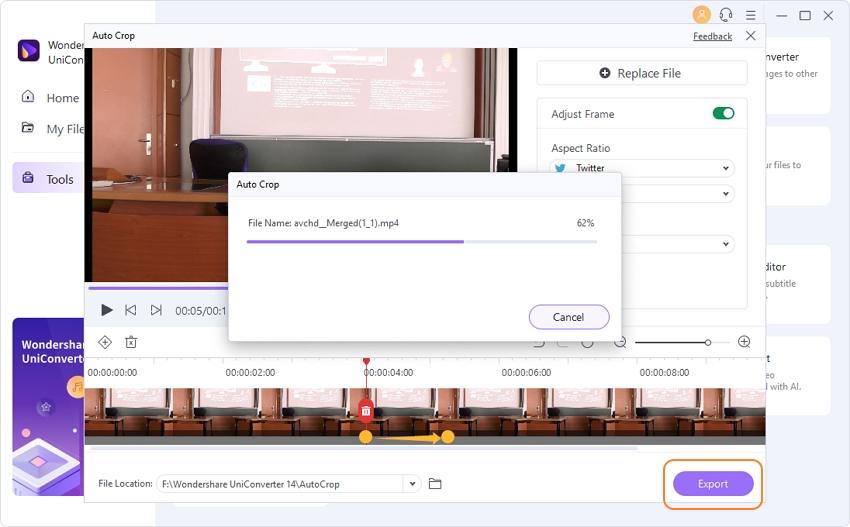
Parte 3. 3 Maneiras online gratuitas de redimensionar vídeos para compartilhar no YouTube
1. Veed.io
Esta ferramenta online consegue redimensionar vídeos para o YouTube, Instagram, Twitter e outras redes sociais. A interface simples permite carregar vídeos do computador, do Dropbox ou através de URL. Existem opções para cortar, adicionar legendas, transições, texto, elementos e outras coisas. No final, o vídeo processado pode ser baixado para o computador e posteriormente carregado para o YouTube.
Avaliação: O melhor e mais fácil software de edição de vídeo.
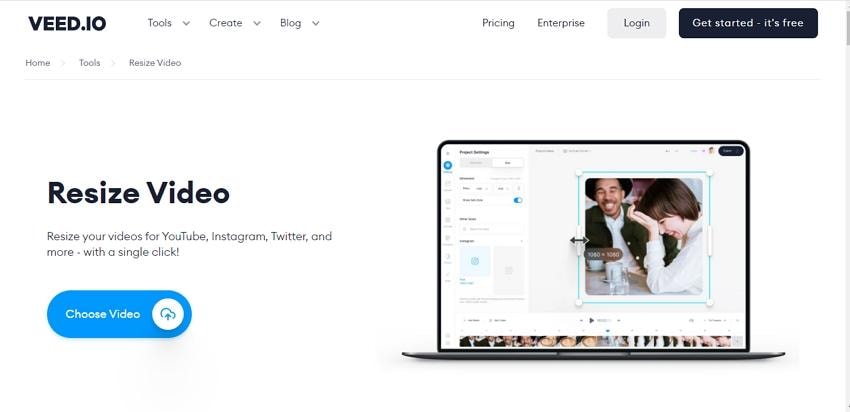
2. Animaker
Esta ferramenta baseada em navegador permite escolher o tamanho de sites como YouTube, Facebook e outros. Tudo o que você precisa fazer é arrastar e soltar o vídeo na interface e usar as opções disponíveis para personalizar os parâmetros do vídeo. No final, o arquivo pode ser baixado de volta para o computador.
Avaliação:
No geral, minha experiência com o Animaker foi muito boa. Ele permite criar todos os conteúdos necessários.
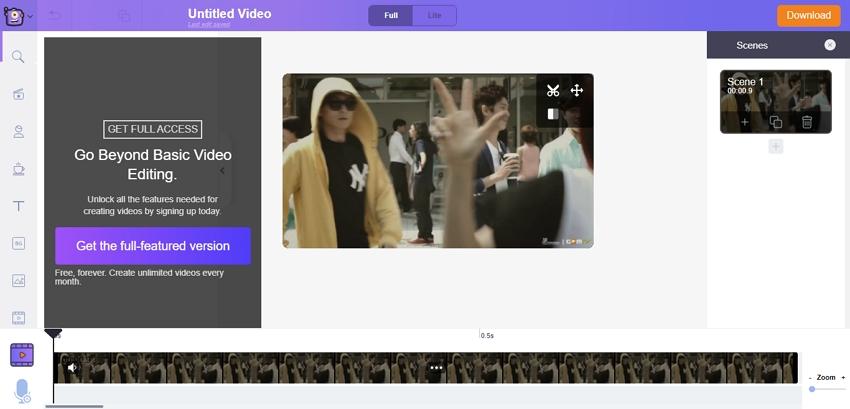
3. Kapwing
Esta ferramenta de redimensionamento online permite adicionar vídeos do computador ou através de URL para editar de acordo com os requisitos do YouTube, Instagram e outras redes sociais. Você pode dividir, ajustar, cortar, adicionar texto, elementos, áudio e assim por diante. No final da edição o vídeo é processado e baixado para o computador e também é possível compartilhar diretamente para o Twitter, Facebook e TikTok.
Avaliação: É o melhor serviço de edição de vídeo online.
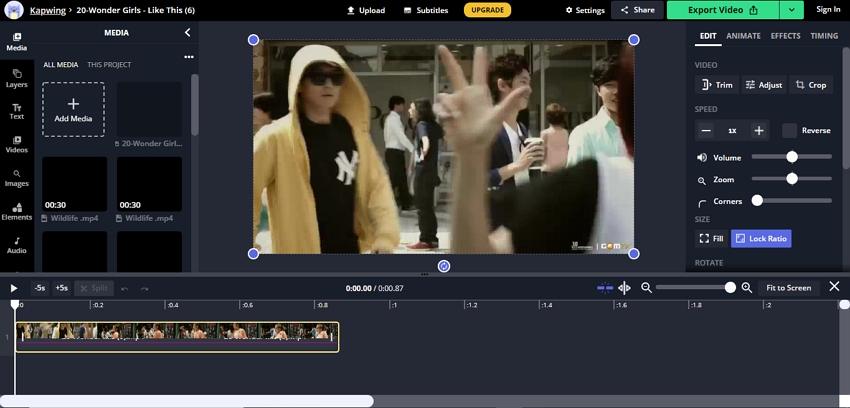
Parte 4. Dicas extra antes de carregar vídeos para o YouTube
1. Como carregar vídeos para o YouTube com mais de 15 minutos?
Por padrão, o YouTube permite carregar vídeos até 15 minutos. Para carregar vídeos maiores é necessário ter uma conta verificada, o que permite carregar vídeos até 12 horas ou 256GB.
É possível verificar sua Conta Google de maneira muito fácil.
- Inicie o aplicativo do YouTube e toque em Criar + > Carregue um vídeo.
- Escolha um vídeo com mais de 15 minutos e adicione o título, descrição, configurações e toque em SEGUINTE.
- Agora siga as instruções para verificar sua conta. Pode receber o código de verificação através de mensagem de texto ou chamada de voz automatizada.
2. Qual é o melhor formato de vídeo para o YouTube?
O formato recomendado para os vídeos do YouTube é MP4. A proporção de aspeto deve ser 16:9.
Além do MP4, é possível carregar outros formatos populares para o YouTube, incluindo MOV, MPEG-4, AVI, 3GP, FLV, WMV, WebM e outros.

Soluções de Vídeo, Áudio e Imagem para Usuários de Câmeras
Você continua lutando com sua filmagem 4K que não reproduz em alguns dispositivos ou o áudio e o vídeo não estão sincronizados? O Wondershare UniConverter pode ajudar! Instale este programa e obtenha uma solução para todos os problemas de vídeo, áudio e imagem.
 Converta em lote MP4 para MOV, MKV, M4V, FLV e vice-versa facilmente sem perda de qualidade.
Converta em lote MP4 para MOV, MKV, M4V, FLV e vice-versa facilmente sem perda de qualidade. 

Santo
staff Editor